系统:PC
日期:2025-02-24
类别:行业软件
版本:v2023
SOLIDWORKS2023版是一款最新推出的三维机械设计软件,软件为相关三维设计行业提供了一个完善的设计分析解决方案,当你拥有一个优秀的设计想法,通过这款软件就能得到很好构建,大大缩短从概念到制造产品的产品开发流程,提高整体办公速度。
SOLIDWORKS2023最新版软件允许设计师、工程师、制造团队甚至外部供应商在同一个无缝集成且受管的系统下并行协作,消除了不同部门之间数据转换时耗费的时间,提高办公协同性,从设计到制造解决方案都可以一并完成,为用户带来更智能、更快速和更轻松的产品开发。
如果是全新系统,则需要运行一下“SoldWorks运行基础设置.exe”
选择“安装启动SW网络许可”,然后再次运行选择“安装SW字体”
操作这两步后,就可以正常运行便捷文件“SoldWorks2023.exe”
如果是全新系统,在临时运行后又不想保留残留数据到系统里面
则需要运行“SoldWorks运行基础设置.exe”
选择“停止并移除SoldWorks网络许可证”
执行完成后即可保留系统原有的状态。
如果本机已安装SoldWorks其他版本,已进行过免激活处理
为了不造成冲突,本便携版本单独分离了和谐许可这一部分
如果存在之前已经安装过了SW官方版并手动破解激活处理了,
则无需再操作,直接运行启动器“SoldWorks2023.exe”即可;
本便携版在win10X64系统上测试,虚拟机全新安装系统上测试~
01 无需定位查寻打开零件或模型
用户现在可以从更高层级的工程图右键打开零件和装配体的相关图纸。无论用户选择从特征管理器还是从明细表,或直接从图形区域,这将帮助用户了解产品结构,而无需定位查寻并打开参考引用的零件或装配体模型。
02 材料明细表所选区域差别化
在设计工作中,大部分情况下是使用手动的方式进行覆盖材料明细表的更改,但由于选中区域与被选中区域的内容没有显著的差异,为了作区分,帮助用户清晰知道哪些内容是已经被修改的,现在,当材料明细表被选中时,任何覆盖项目会显示与用户自定义属性链接内容不同的颜色,避免一些更改的失误,减少操作化繁琐度。
03 基于BOM表的一键筛选
在 SOLIDWORKS 2023 版本中,材料明细表可以使用具有逻辑条件自定义的过滤器进行标准筛选,导出用户需要的定制材料清单,如零件外购件清单。使用过滤器筛选导出后,生成的表可以存为常用的格式,也可以创建和共享动态表,扩展工程图的使用领域。
04 新增可视化透明对象
在工程图视图中新增可视化透明对象,通过新的细节选项,可以更容易地看到透明的零部件或实体。透明对象后面的任何零件实体都将显示为可见性,提高工程图详图的质量和出图效率。
1、下载并解压文件之后,先别急着安装软件,先确定你的系统是否安装了.net 3.5和.net 4.0;
可进入控制面板,找到“程序和功能”然后再点击“启用或是关闭Windows功能”就可以查看
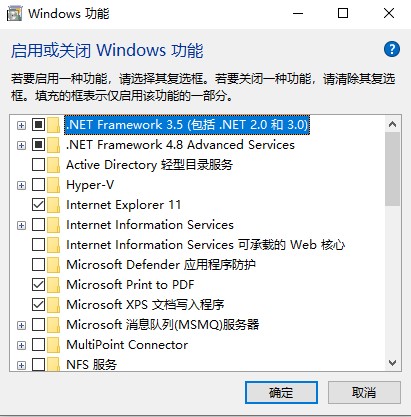
2、然后再断开网络连接或者是禁用网络;
注:这里必须确保是断网的状态,否则软件会破解失败。
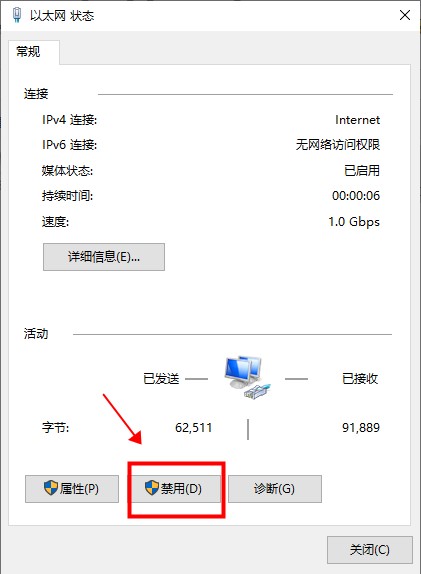
3、如果之前安装了2019旧版,请先卸载,然后再以管理员身份运行C:\SolidWorks_Flexnet_Server\server_remove.bat,到服务中将“SolidWorks Flexnet Server”删除,然后删除SolidWorks_Flexnet_Server文件夹;
4、双击在打开破解文件夹“_SolidSQUAD_”,找到并双击【sw2021_network_serials_licensing.reg】文件,导入注册表信息;
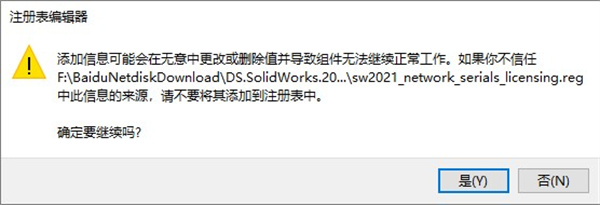
5、然后再将里面的整个“SolidWorks_Flexnet_Server”文件夹复制到C盘的根目录下,在打开文件夹,右键以管理员的身份运行“server_install.bat”文件,来启动“SolidWorks Flexnet Server”服务;
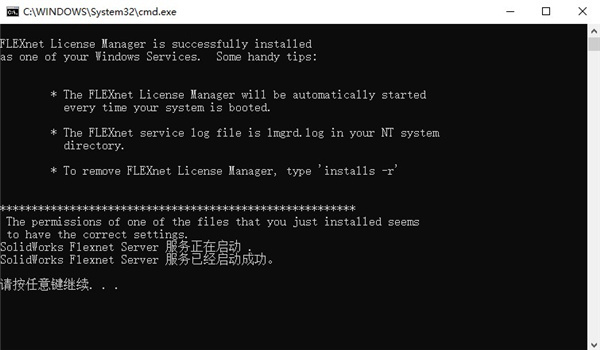
6、接着在双击下载得到的ISO文件,进入下图情况,点击运行“setup.exe”文件安装软件;
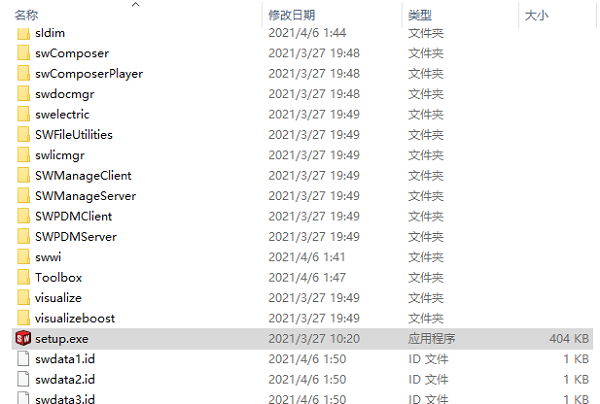
7、安装该软件,提示无法连接网络点击取消按钮后继续安装,在弹出窗口的端口@服务器中输入:25734@localhost,在弹出的无效窗口直接点确定即可,如下图;
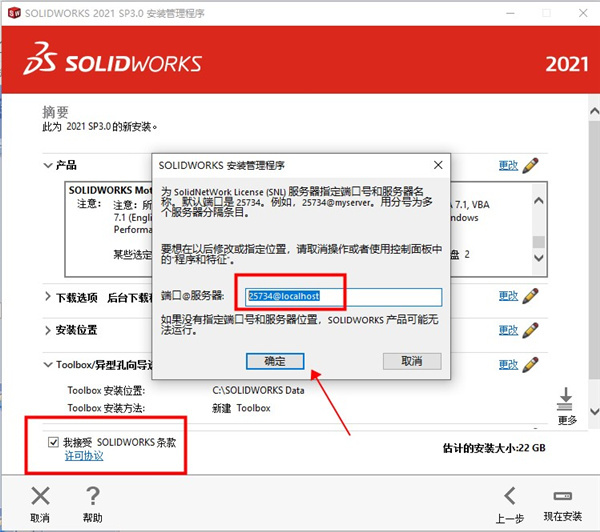
8、等待软件的安装,安装完成后先不要运行软件,然后将破解文件夹内的“Program Files”和“Program Files(x86)”两个文件夹中的破解文件替换对应的文件,如下图。
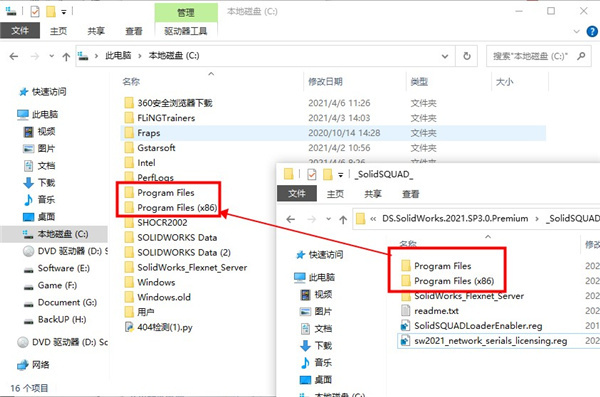
9、然后再双击运行“SolidSQUADLoaderEnabler.reg”并确认添加信息,重新启动计算机;
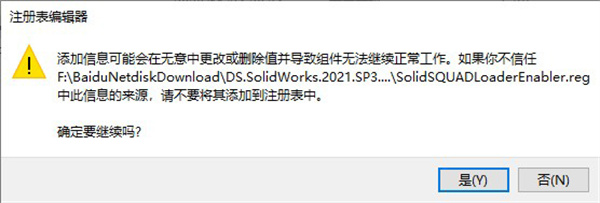
10、运行软件,依次打开帮助> SolidNetWork License Manager >许可顺序,将Premium产品移动到Professional和Standard之上,点击应用并确定,重新启动;
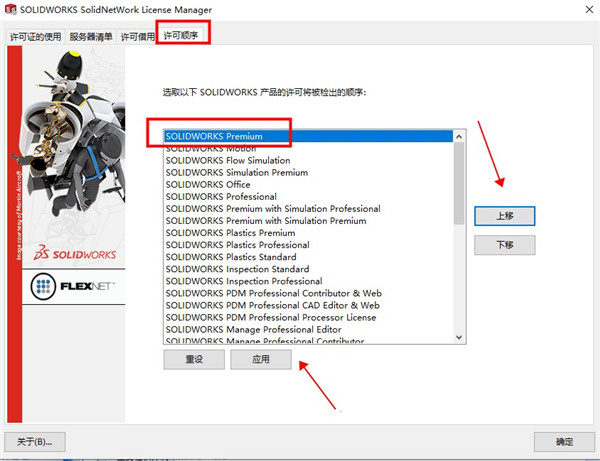
11、完成以上操作后,软件就安装破解成功了。
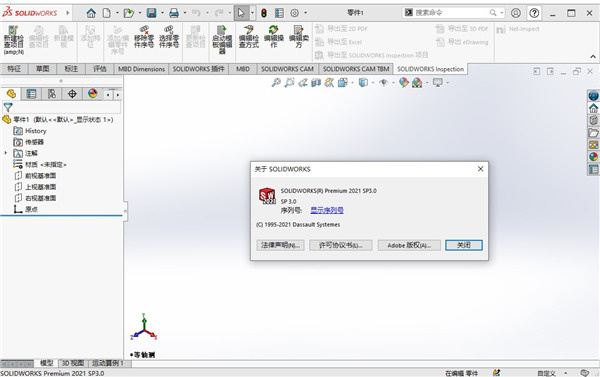
SOLIDWORKS 2023 对装配体进行功能增强,并且继续加强性能。
在装配体中阵列是一种常见的、节省时间的操作,我们可以在阵列中通过跳过实例的方式来生成不同的阵列。过去对于有不同配置的装配体,需要根据不同的配置来压缩和解除压缩实例。在 SOLIDWORKS 2023 中,通过支持跳过实例的模式类型来支持配置,可更直接地表达不同配置的装配体。
替换零部件的过程在 SOLIDWORKS 2023 中变得更全面了,其中添加了其他选项。SOLIDWORKS 2023 能够替换的实例选项增加了,同时会新增看到一个新的预览窗口,提供直接的视觉反馈,确保准确的零部件替换作业。
装配关系报错是一件让工程师一直以来都很苦恼的事情,在 SOLIDWORKS 2023 中,新增 一键修复功能,可以直接修复装配关系,将大幅提升工作效率。
装配体中包含多个配置,确保材料清单将适当地反映每个实例。在 SOLIDWORKS 的以前版本中,该选项可以在配置或材料清单属性中设置,这是一个需要手动操作,且经常被忽略的过程。SOLIDWORKS 2023 新增了一个新的文档属性类型,允许配置被用作默认的BOM部件编号。启用此选项后,将使某些独特的配置得到准确反映。
性能
SOLIDWORKS 2023 提高了特定工具和工作流程的性能。 一些性能和工作流程改进的亮点包括: SOLIDWORKS 基础知识
您可以使用细节级别系统选项来提高操作视图时的性能。 要访问此选项,请单击工具 > 选项 > 系统选项 > 性能。 在模型的草稿品质 HLR/HLV 和线架图模式下,放大/缩小、平移和旋转的性能得到改进。
装配体
· 在选定包括子文件夹的情况下进行搜索时,性能得到改善。
· 装配体的保存效率得到提高,以避免保存未更改的模型数据。这种性能改进在非常大的装配体中最 为明显。
SOLIDWORKS PDM
SOLIDWORKS PDM 2023 在 SOLIDWORKS PDM 服务器存在高延迟的情况下显著提高了性 能。
改进可能会因延迟量、数据集大小和操作而异
当数据库服务器的延迟较高时,以下操作的性能会提高:
·检入
·使用自动变换来检入
·撤消检出
·交互操作,如菜单、快捷菜单、参考对话框、SOLIDWORKS PDM 文件资源管理器选项卡
当存档服务器的延迟较高时,以下操作的性能会提高:
·添加文件
·更改文件修改后的状态
·获取文件
·获取文件的最新版本
通过文件版本升级工具中的性能改进,您可以更快地升级 SOLIDWORKS PDM 库中的 SOLIDWORKS 文件。
如果您正在升级装配体文件,并且在版本设置页面中选择覆盖和最新版本,软件将跳过升级和上传 装配体按原样版本中不是最新的参考。这将提高升级流程的性能。
结构系统和焊件
当您创建或编辑边角管理特征时,性能会得到改善。在边角管理 PropertyManager 或图形区域中的 边角下选择边角时,边角将被剪裁。 以前,边角在您创建或编辑边角管理特征时即被剪裁。
配置发布器
将列表框和复选框从调色板拖动到编辑面板中时,Configuration Publisher 对话框的性能得到改进。 您可以在数秒内添加十个或更多列表框和复选框。
热门推荐
相关应用
实时热词
评分及评论
共获进步,谢谢。
我已经安装了,用起来感觉不错,感谢分享!
非常好,绿色,可用
创新十足,喜欢
这款软件给我带来了极大的便利,没想到能有这么好的软件
点击星星用来评分